თუნდაც ჩამოსვლასთან ერთად Xbox Series X და Series SXbox One-ის ყველაზე გავრცელებული პრობლემები გრძელდება. Microsoft-ის წვლილმა მერვე კონსოლის თაობაში დაინახა რამდენიმე გადასინჯვა, თითოეულმა მოაგვარა წინა პრობლემები და შემოიტანა საკუთარი პრობლემები. ამ სახელმძღვანელოში ჩვენ გაგიწევთ ხელმძღვანელობას იმ პრობლემების შესახებ, რომლებიც შეიძლება შეგხვდეთ და როგორ შეგიძლიათ მათი გადაჭრა კონსოლის ყველა რევიზიაში.
შინაარსი
- Microsoft-თან დაკავშირება
- ჩაჭედილი ეკრანზე
- დისკი გამოსცემს დაფქვის ხმას
- Xbox One არ განახლდება
- Xbox One არ ჩაირთვება
- Xbox One მოულოდნელად გამორთულია
- თქვენი ტელევიზორი არ აჩვენებს საუკეთესო გარჩევადობას
- აუდიო არ მუშაობს გამართულად
- თამაშები არ დაინსტალირდება
- კონტროლერი არ სინქრონიზდება
- Xbox One-ს არ შეუძლია სწორად წაიკითხოს დისკები
- თამაშები ხშირად იყინება ან იშლება
- ქსელთან ან Xbox Live-თან დაკავშირება შეუძლებელია
- Kinect არ წყვილდება კონსოლთან
თუმცა, შესაძლებელია, რომ პრობლემა, რომელიც თქვენ გაქვთ, არ იყოს თქვენი Xbox One-ის უკანა მხარეს. თუ ქვემოთ ჩამოთვლილ პრობლემას ვერ ხედავთ, დარწმუნდით, რომ შეამოწმეთ ჩვენი
Xbox სერიის X პრობლემების მოგვარების სახელმძღვანელო და ჩვენი სია Xbox Live-ის საერთო პრობლემები.რეკომენდებული ვიდეოები
Microsoft-თან დაკავშირება
ჩვენ გირჩევთ გამოიყენოთ Microsoft-ის ვებსაიტი დაარეგისტრირეთ თქვენი Xbox One. ამის გაკეთება დააჩქარებს ნებისმიერ საკითხს, რომელიც ჯერ კიდევ გარანტირებულია. თქვენი კონსოლის რეგისტრაცია ასევე საშუალებას გაძლევთ ნახოთ თქვენი საგარანტიო სტატუსი. თუ თქვენი კონსოლი გარანტიის ქვეშაა, რემონტი უფასოა.
| მეთოდი | კონტაქტი |
| ცოცხალი ჩატი | საიტი |
| ფორუმები | საიტი |
| Თვითდახმარება | საიტი |
| ტელეფონი | მოითხოვეთ ზარი |
| @XboxSupport |
ჩაჭედილი ეკრანზე

სრულად ჩატვირთვისას, Xbox One-ს შეიძლება დიდი დრო დასჭირდეს - ფაქტობრივად, 10 წუთამდე. ჩვენ ვგულისხმობთ თქვენი Xbox One-ის ჩართვას სრული გამორთვისგან და არა დასვენების რეჟიმიდან. ჩატვირთვისას, მწვანე ეკრანი Xbox-ის ლოგოთი ჩამოკიდებული იქნება რამდენიმე წუთით, სანამ UI გამოჩნდება. თუ ელოდით 10 წუთს ან მეტს, დაგჭირდებათ მყარი გადატვირთვა.
შესაძლო გადაწყვეტილებები:
მყარ გადატვირთვამდე, გაითვალისწინეთ, რომ ამით წაიშლება ყველა ანგარიში, შეინახავს მონაცემებს და სისტემაში შენახულ ნებისმიერ სხვა მონაცემს. თუ Xbox Live Gold-ის წევრი ხართ, თქვენი შენახვის მონაცემები სავარაუდოდ ღრუბელშია. თუ ჯერ არ გქონიათ მისი სინქრონიზაციის შანსი, სცადეთ გამორთეთ კონსოლი კონსოლზე Xbox ღილაკის დაჭერით 10 წამის განმავლობაში. შემდეგ, თუ თქვენ გაქვთ წვდომა, გადატვირთვის შესრულებამდე დაასინქრონეთ ან შექმენით თქვენი შენახული მონაცემების სარეზერვო ასლი. წინააღმდეგ შემთხვევაში:
- გამორთეთ თქვენი Xbox One Xbox ღილაკზე 10 წამის განმავლობაში დაჭერით. გამორთვის შემდეგ, გეჭიროთ სინქრონიზაციის, ამოღება და Xbox ღილაკი თქვენს კონსოლზე, სანამ არ გაიგონებთ ორ სიგნალს (დაახლოებით 10 წამი). გაათავისუფლეთ ღილაკები და ნახავთ ქარხნული პარამეტრების მენიუს. თუ თქვენ გაქვთ Xbox One S ამოღების ღილაკის გარეშე, სინქრონიზაციისა და Xbox ღილაკი იმუშავებს.
- შეცდომის კოდები E100, E200, E204, E207, E101, E102, E106, E203, E208 და E305 მიუთითებს, რომ შეიძლება დაგჭირდეთ სისტემის ხაზგარეშე განახლება. თქვენ შეგიძლიათ იპოვოთ სრული ინსტრუქციები Xbox ვებსაიტზე. მოკლედ, თქვენ გჭირდებათ USB დისკი დაფორმატებული NTFS-ზე, იგივე ფაილურ სისტემას იყენებს Windows. ჩამოტვირთეთ განახლების ფაილი ადრე მიბმული Xbox ვებსაიტიდან და დააკოპირეთ $SystemUpdate ფაილი NTFS ფორმატირებულ USB დისკზე. ამოიღე ჯოხი. დაბრუნდით თქვენს Xbox One-ში, შეასრულეთ ზემოთ აღწერილი ღილაკების იგივე კომბინაცია პრობლემების მოგვარების მენიუში ჩასართავად. შეაერთეთ თქვენი USB ჯოხი და აირჩიეთ ხაზგარეშე სისტემის განახლება.
დისკი გამოსცემს დაფქვის ხმას
ეს პრობლემა არის ის, რაც Xbox One-ის ბევრმა მომხმარებელმა განაცხადა, მაგრამ საბედნიეროდ, ისინი ასევე აცხადებენ, რომ ის რეალურად არ აზიანებს დისკს. როდესაც დისკს აყენებთ კონსოლის ოპტიკურ დისკში, ის გამოსცემს დაფქვას. შემდეგ შეცდომის შეტყობინება იკითხება: „ბოდიში, ჩვენ არ შეგვიძლია ამ დისკის დაკვრა. სცადეთ Xbox One თამაში, მუსიკალური დისკი ან ფილმი Blu-ray-ზე ან DVD-ზე“. საბედნიეროდ, პრობლემა მხოლოდ ორიგინალ Xbox One-ზეა.
შესაძლო გადაწყვეტილებები:
Microsoft-მა არაერთხელ მიმართა ამ კონკრეტულ საკითხს და დაადასტურა, რომ მფლობელებს შეუძლიათ აღჭურვილობის დაბრუნება. თქვენ ყოველთვის შეგიძლიათ სცადოთ მისი შეკეთება, თუ იცნობთ ოპტიკურ დისკებს, მაგრამ ამ პროცესში გააუქმებთ გარანტიას. თუ თქვენ გაწუხებთ ეს პრობლემა, თქვენი არჩევანი შეზღუდულია.
- დააბრუნეთ აპარატურა იქ, სადაც ის იყიდეთ. მაიკროსოფტმა მოაგვარა ეს პრობლემა გაშვების ერთეულებთან, დაზარალებულთათვის უფასო თამაშების გაცემით. როგორც ჩანს, აქცია ჯერ კიდევ აქტიური არ არის, მაგრამ თუ დისკის დისკზე ხმაურის ხმა გესმით, თქვენ მაინც შეგიძლიათ დააბრუნოთ თქვენი კონსოლი. თუ მეორადი ყიდულობთ, ყოველთვის დარწმუნდით, რომ შეამოწმეთ დისკი.
- დაუკავშირდით Microsoft-ს უშუალოდ ზემოთ მოცემული საკონტაქტო მეთოდის გამოყენებით. კომპანიის მხარდაჭერის ჯგუფი აწყობს ჩანაცვლებებს და ზოგიერთ შემთხვევაში გამოგიგზავნით ახალ კონსოლს თქვენი არჩევანის თამაშთან ერთად, სანამ სისტემაში გაგზავნით.
Xbox One არ განახლდება
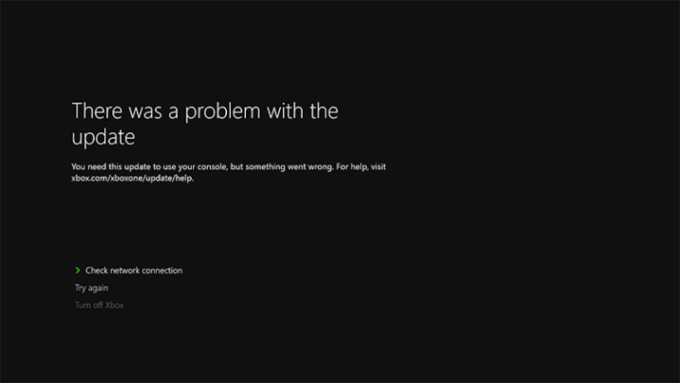
ზოგიერთმა მომხმარებელმა გამოაცხადა პრობლემები სავალდებულო განახლების ფაზაში. როდესაც ეს მოხდება, Xbox One ვერ შეძლებს Xbox One ფუნქციების უმეტესობას.
შესაძლო გადაწყვეტილებები:
ეს შეიძლება იყოს Xbox One-ის პრობლემა, ა პრობლემა თქვენს ინტერნეტთან, ან თუნდაც რაღაც Microsoft-ის ბოლოს. მიზეზის მიუხედავად, შედეგი არის სისტემა, რომელიც არ მუშაობს სწორად. სანამ Microsoft-ს დაუკავშირდებით, ჯერ უნდა სცადოთ რამდენიმე ნაბიჯი.
- შეამოწმეთ თქვენი ინტერნეტ კავშირი. ცხადია, შესაძლოა, მაგრამ კავშირის ნებისმიერმა შეფერხებამ შეიძლება მთელი პროცესი შეაფერხოს.
- Მოგვიანებით სცადეთ. თუ თქვენ გაქვთ პრობლემა განახლების ჩამოტვირთვასთან დაკავშირებით, ეს შეიძლება უბრალოდ იყოს პრობლემა Microsoft-ის ბოლოს, მათ შორის ძალიან ბევრი მომხმარებელი, რომელიც ცდილობს ერთდროულად განახლებას ან სერვერის შენარჩუნებას. მიეცით ერთი ან ორი საათი. თუ პრობლემა შენარჩუნებულია, შეამოწმეთ Microsoft Live Status გვერდი. თუ მის ბოლოში ცნობილი პრობლემაა, Microsoft-ს ექნება სტატუსის გაფრთხილება.
- შეამოწმეთ თქვენი აპარატურა. კიდევ ერთხელ, აშკარაა, მაგრამ თუ იყენებთ უკაბელო კავშირს Xbox One-ზე და იღებთ შეცდომას, სცადეთ სადენიანი კავშირი Ethernet-ის საშუალებით.
- იმოძრავეთ თქვენი Xbox One ციკლით. გეჭიროთ ჩართვის ღილაკი ხუთი წამის განმავლობაში, სანამ არ გამოირთვება, შემდეგ გამორთეთ სისტემა და დაელოდეთ 30 წამს. ისევ შეაერთეთ და ჩართეთ. ეს ასუფთავებს ქეშს და აღადგენს ქსელის ბარათს.
- თუ თქვენ იღებთ კონკრეტულ შეცდომის შეტყობინებას განახლებების ან ზოგადად ონლაინ კავშირთან დაკავშირებით, მიმართეთ Microsoft-ს ქსელის კავშირის შეცდომების სია.
- თუ განახლება მაინც არ ჩამოიტვირთება, დროა დაუკავშირდეთ Microsoft-ს.
Xbox One არ ჩაირთვება
მომხმარებლების მიერ მოხსენებული კიდევ ერთი პრობლემა არის ის, რომ სისტემა არ ჩაირთვება, ან თუ ჩაირთვება, ეს მხოლოდ შეზღუდული დროით და შემდეგ სწრაფად ითიშება. ეს შეიძლება იყოს თავად კონსოლი, მაგრამ უფრო სავარაუდოა, რომ ეს არის ელექტრო აგური. ეს ასევე შეიძლება იყოს შიდა ელექტრომომარაგება.
შესაძლო გადაწყვეტილებები:
პირველი ნაბიჯი ყოველთვის არის უბრალოდ შეამოწმოთ, რომ დარწმუნდეთ, რომ ყველაფერი სწორად არის დაკავშირებული. როგორც კი ეს გაკეთდება, შემდეგი ნაბიჯი არის იმის შემოწმება, რომ თქვენი ელექტრო აგური სწორად მუშაობს. ყველა Xbox One დენის აგურს აქვს შუქი, რაც ნიშნავს, რომ ისინი იღებენ ელექტრო დენს. თუ ხედავთ მყარ თეთრ ან მყარ ნარინჯისფერ შუქს, ელექტრომომარაგება გამართულად მუშაობს. თუ შუქი არ არის ან ციმციმებს, ის უნდა შეიცვალოს. სანამ Microsoft-ს დაუკავშირდებით, სცადეთ ეს სწრაფი გამოსწორებები.
- დარწმუნდით, რომ ეს არ არის ის განყოფილება, რომელზეც თქვენ ხართ დაკავშირებული. შეაერთეთ რაიმე სხვა, ან სცადეთ ელექტროენერგიის მიწოდება სხვა განყოფილებაში.
- თუ ელექტრომომარაგება არ იღებს დენს, ის დეფექტურია და უნდა შეიცვალოს. თუ დაარეგისტრირეთ თქვენი კონსოლი, შეგიძლიათ შეუკვეთოთ ახალი ელექტრომომარაგება ონლაინ.
- თუ კვების წყარო მუშაობს, მაგრამ Xbox One ჯერ კიდევ არ ირთვება, პირდაპირ დაუკავშირდით Microsoft-ს, რადგან ეს შეიძლება იყოს სისტემის დეფექტი.
- თუ კონტროლერი არ ირთვება თქვენს კონსოლზე, სცადეთ პირდაპირ დააჭიროთ ჩართვის ღილაკს თქვენს კონსოლზე. სინქრონიზაციის პერიოდულმა პრობლემებმა შეიძლება გამოიწვიოს ეს.
- პრობლემა ასევე შეიძლება სრულიად არ იყოს დაკავშირებული თქვენს კონსოლთან. წყვეტილი საკითხები Xbox Live-ის საშუალებით ზოგიერთმა მომხმარებელმა დაინახა შავი ეკრანები, როდესაც ცდილობდა მათი სისტემის ჩართვას. ზოგიერთმა მიაღწია წარმატებას ინტერნეტის გათიშვაში, რათა კვლავ ეთამაშა თამაშები, მაგრამ ერთადერთი გამოსავალი არის დაელოდოთ Microsoft-ს საკუთარი სერვერის პრობლემების მოგვარებას.
- თქვენ შეგიძლიათ გადატვირთოთ შიდა ელექტრომომარაგება, თუ ყველაფერი დანარჩენი ისეა, როგორც უნდა იყოს. ამისათვის გამორთეთ კონსოლი და გამორთეთ იგი კედლიდან. დაელოდეთ მინიმუმ 10 წამს - შეგიძლიათ უფრო მეტხანს დაელოდოთ და ჩვენ გირჩევთ ამის გაკეთებას - სანამ ისევ ჩართოთ.
Xbox One მოულოდნელად გამორთულია
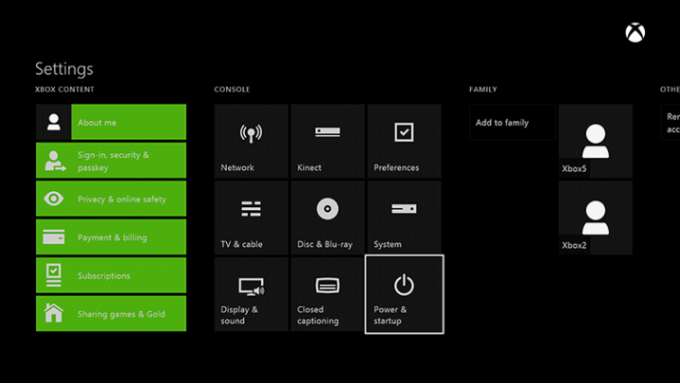
მომხმარებელთა მცირე რაოდენობამ განაცხადა, რომ მათი Xbox One მოულოდნელად გამორთულია. ეს ცალკე საკითხია სისტემის არ ჩართვისგან.
შესაძლო გადაწყვეტილებები:
ეს შეიძლება იყოს გაუმართაობა, მაგრამ არსებობს სხვა მიზეზები, რომელთა გამოსწორებაც ყველას შეუძლია. სანამ ჩქარობთ Microsoft-თან დაკავშირებას და უთხარით, რომ თქვენი კონსოლი გაფუჭებულია, სცადეთ ეს ნაბიჯები, რათა ნახოთ, შესაძლებელია თუ არა პრობლემის მოგვარება თქვენი მხრიდან.
- შეამოწმეთ ვენტილაცია სისტემაზე. თუ ის გადახურებულია, სისტემის გათიშვამდე უნდა მიიღოთ გამაფრთხილებელი შეტყობინება. თუ ასეა, გამორთეთ კონსოლი და დაელოდეთ მინიმუმ ერთი საათი. დარწმუნდით, რომ Xbox One-ს აქვს საკმარისი ვენტილაცია და სცადეთ ხელახლა. თუ ეს გაგრძელდა, დაუკავშირდით Microsoft-ს.
- შეამოწმეთ შუქი დენის აგურზე. თუ შეამჩნევთ, რომ შუქი ციმციმებს ან შავდება, მაშინ ეს, სავარაუდოდ, დენის პრობლემაა.
- შეამოწმეთ, არის თუ არა თქვენი Xbox One ავტომატურად გამორთვა. გაემართეთ პარამეტრები, შემდეგ აირჩიეთ Ენერგიის წყარო, შემდეგ აირჩიეთ გამორთეთ შემდეგ. Აირჩიე არ გამორთოთ ავტომატურად ვარიანტი და მზად ხარ.
- დარწმუნდით, რომ AC განყოფილება, რომელშიც თქვენი Xbox One არის ჩართული, გამართულად მუშაობს.
თქვენი ტელევიზორი არ აჩვენებს საუკეთესო გარჩევადობას

მაიკროსოფტმა დაადასტურა, რომ ზოგიერთ მომხმარებელს შეიძლება ჰქონდეს პრობლემა Xbox One-ის ავტომატურად გამოვლენის შესაბამისი ეკრანის გარჩევადობის გამო.
შესაძლო გადაწყვეტილებები:
ეს რეალურად მარტივი გამოსავალია, მაგრამ ის მოითხოვს რამდენიმე ნაბიჯს:
- Xbox One-ის დაფიდან დააჭირეთ მენიუ ღილაკი ასატანად პარამეტრები. აირჩიეთ ჩვენება და ხმა, შემდეგ აირჩიეთ ტელევიზორის რეზოლუცია და აირჩიეთ შესაბამისი პარამეტრი.
- თუ თქვენ გაქვთ შედარებით ახალი ტელევიზორი, დარწმუნდით, რომ თქვენს მოწყობილობას აქვს უახლესი პროგრამული უზრუნველყოფა. იხილეთ თქვენი ტელევიზორის მფლობელის სახელმძღვანელო, თუ არ ხართ დარწმუნებული, როგორ გააკეთოთ ეს.
- თუ ჯერ კიდევ გაქვთ ეკრანის პრობლემა, სცადეთ სხვა HDMI კაბელი. ეს შეიძლება არ დაგვეხმაროს, მაგრამ შემდეგი ნაბიჯი არის Microsoft-თან დაკავშირება.
აუდიო არ მუშაობს გამართულად

Xbox One-ის აუდიო პარამეტრებთან დაკავშირებით რამდენიმე ცნობილი პრობლემაა. საბედნიეროდ, არცერთი მათგანი არ არის გამოწვეული თავად ტექნიკით, ასე რომ, არსებობს შესაძლო გამოსწორებები, რომლებიც უნდა სცადოთ Microsoft-თან დაკავშირებამდე.
შესაძლო გადაწყვეტილებები:
აუდიოს პრობლემა შეიძლება იყოს რამდენიმე რამიდან ერთ-ერთი, დაწყებული პროგრამული უზრუნველყოფის პარამეტრიდან გაუმართავ კავშირებამდე. ცუდი ამბავი ის არის, რომ შეიძლება დაგჭირდეთ ახალი ან ორი კაბელის შეძენა (ან დაურეკეთ Microsoft-ს და დაელოდეთ ჩანაცვლებას), მაგრამ კარგი ამბავი ის არის, რომ ეს შეიძლება იყოს ისეთივე მარტივი, როგორც თქვენი პარამეტრების შეცვლა.
- პირველი ნაბიჯი უნდა იყოს მასში შესვლა პარამეტრები და აირჩიეთ ჩვენება და ხმა. იქიდან აირჩიეთ ვარიანტი, რომელიც ასახავს თქვენს სისტემას - HDMI ან Optical - და შემდეგ აირჩიეთ აუდიო ფორმატი, რომელიც შეესაბამება თქვენს სისტემას. თუ არ იცით, აირჩიეთ სტერეო არაკომპრესირებული.
- დავუშვათ, რომ თქვენ დაადასტურეთ, რომ ყველაფერი სწორად არის დაკავშირებული. თუ ჯერ კიდევ გაქვთ პრობლემები, მაშინ ეს შეიძლება იყოს გაუმართავი ოპტიკური ან HDMI კაბელი. შეცვალეთ და ნახეთ, გამოსწორდება თუ არა, მაგრამ შეინახეთ ქვითარი. თუ ის არ მუშაობს, ყოველთვის შეგიძლიათ დააბრუნოთ კაბელი Microsoft-თან დაკავშირების შემდეგ.
- თუ თქვენს Xbox-ს აკავშირებთ საკაბელო ტელევიზორის ყუთთან, გამორთეთ ყველაფერი - Xbox One და საკაბელო ყუთი - და შემდეგ დაელოდეთ 30 წამს ქეშის გასუფთავებამდე.
- ზოგიერთ საკაბელო ყუთს აქვს უნიკალური აუდიო პარამეტრები. შეამოწმეთ თქვენი საკაბელო პროვაიდერთან, რათა ნახოთ, შეუძლიათ თუ არა მათ დახმარება.
თამაშები არ დაინსტალირდება

ყველა Xbox One თამაშები უნდა დამონტაჟდეს. ეს პროცესი ხდება ფონზე და გეიმერებს შეუძლიათ ზოგადად დაიწყონ თამაში, რადგან ინსტალაცია მიმდინარეობს. ზოგიერთმა მომხმარებელმა განაცხადა, რომ ინსტალაციის პროცესი იყინება, ხშირად 0%, რაც ნიშნავს, რომ თამაში საერთოდ არ ითამაშებს.
შესაძლო გადაწყვეტილებები:
ეს შეიძლება იყოს პრობლემა ოპტიკურ დისკზე, თავად დისკზე (თუ ვივარაუდებთ, რომ ის დაფუძნებულია დისკზე და არა ჩამოტვირთვის) ან ქსელურ კავშირთან. შეიძლება მოითხოვოს დარეკვა Microsoft-თან, მაგრამ შეიძლება იყოს უფრო მარტივი გამოსწორება.
- პირველი, რაც უნდა გააკეთოთ, არის დარწმუნდეთ, რომ თქვენი კონსოლი განახლებულია Microsoft-ის უახლესი პატჩებით. თუ თქვენი სისტემა ხაზგარეშეა, დააკავშირეთ (იმ პირობით, რომ გაქვთ საშუალება) და მიეცით საშუალება კონსოლს გააკეთოს თავისი საქმე.
- თუ ონლაინ ხართ, პრობლემა შეიძლება იყოს თქვენი კავშირი Xbox Live-თან. პირველ რიგში, გათიშეთ თქვენი Ethernet კაბელი, ან თუ უკაბელო კავშირს იყენებთ, გამორთეთ იგი პარამეტრები. შემდეგ დააჭირეთ ჩართვის ღილაკს 10 წამის განმავლობაში. გადატვირთეთ სისტემა, მაგრამ არ დაუკავშირდეთ ონლაინ. თუ ინსტალაცია ნორმალურად იწყება, მაშინ უნდა შეგეძლოთ Xbox Live-თან უპრობლემოდ დაკავშირება. თუ პრობლემა გაგრძელდა, დაუკავშირდით Microsoft-ს.
- თუ ეს მხოლოდ ერთი თამაშია, თუ ვივარაუდებთ, რომ ის დაინსტალირდება ფიზიკური დისკიდან, დარწმუნდით, რომ დისკი სუფთა და დაუზიანებელია. თუ შესამჩნევი ჩიპი ან ნაკაწრია, შეიძლება დაგჭირდეთ თავად თამაშის დაბრუნება.
კონტროლერი არ სინქრონიზდება

შესაძლო გადაწყვეტილებები:
შეიძლება გქონდეთ კონტროლერი მოტყუებული თქვენი Xbox One-ის სიცოცხლის ხანგრძლივობის განმავლობაში. Xbox ფორუმებმა გამოავლინეს უამრავი პრობლემა, განსაკუთრებით კავშირთან და დრიფტთან. არსებობს რამდენიმე მარტივი მეთოდი, რომელიც შესაძლოა დაგეხმაროთ Xbox One კონტროლერის სინქრონიზაცია. ორივე შემთხვევაში, თქვენ უნდა დარწმუნდეთ, რომ თქვენი კონტროლერი განახლებულია.
- ამისთვის კონტროლერების გათიშვა, თქვენ უნდა დარწმუნდეთ, რომ თქვენს კონტროლერს აქვს მოქმედი ბატარეები, შემდეგ სცადეთ კონსოლის გადატვირთვა. თუ ეს ვერაფერს გამოასწორებს, დარწმუნდით, რომ Kinect-ის დიაპაზონში ხართ. ყველა კონტროლერი აღჭურვილია ორი ინფრაწითელი განათებით, რომლებიც ანათებენ, როდესაც თქვენი კონტროლერი საზღვრებს გარეთაა და ცდილობს ხელახლა დაკავშირებას. ცხადია, რომ დარწმუნდეთ, რომ თქვენ დიაპაზონში ხართ, აუცილებელია თქვენი კონტროლერის მუშაობისთვის.
- ამისთვის დრიფტის კონტროლერები, დარწმუნდით, რომ თქვენი კონტროლერი განახლებულია და აქვს ახალი ბატარეები. შემდეგ გამორთეთ და გამორთეთ კონსოლი. ეს დაცლის თქვენს ქეშს. დაელოდეთ რამდენიმე წუთს, შემდეგ გადატვირთეთ თქვენი კონსოლი. თუ პრობლემა კვლავ რჩება, შეგიძლიათ მოითხოვოთ თქვენი კონტროლერის შეცვლა Xbox-ის საშუალებით ონლაინ სერვის ცენტრი.
Xbox One-ს არ შეუძლია სწორად წაიკითხოს დისკები
მიუხედავად იმისა, რომ ეს არ არის ისეთი შემაშფოთებელი, როგორც თქვენს კონსოლში დისკის გახეხვის მოსმენა, Xbox One, რომელიც არ კითხულობს დისკებს, იდეალური არ არის, განსაკუთრებით მაშინ, თუ თქვენი ბიბლიოთეკა ძირითადად შედგება ფიზიკური თამაშებისგან. ზოგიერთმა მომხმარებელმა განაცხადა, რომ კონსოლები ვერ კითხულობენ გარკვეულ თამაშებს, ან თუნდაც აქვთ ფართოდ გავრცელებული პრობლემა ყველა დისკის წაკითხვისას.
საბედნიეროდ, დისკის იზოლირებული შეცდომები ყოველთვის არ არის გამოწვეული დაზიანებული დისკებით და თუ თქვენს დისკს პრობლემები აქვს თქვენი თამაშების წაკითხვისას, ეს სულაც არ ნიშნავს იმას, რომ თქვენი კონსოლი არის გადაღებული. თუმცა, თუ ქვემოთ მოყვანილი არც ერთი გამოსავალი არ მუშაობს, შეიძლება დაგჭირდეთ დარეკოთ Microsoft-თან ან დისკი დაუბრუნოთ თქვენს საცალო ვაჭრობას, თუ ის გარანტიის ქვეშაა.
შესაძლო გადაწყვეტილებები:
- ამისთვის იზოლირებული დისკის წაკითხვის შეცდომები, დარწმუნდით, რომ დისკი არ არის ნაკაწრი ან დაბინძურებული. მცირე კოსმეტიკური ნაკაწრები, როგორც წესი, კარგია, მაგრამ ღრმა ნაკაწრები ხშირად მიანიშნებს სერიოზულ, შესაძლოა გამოუსწორებელ ზიანს. გამოიყენეთ რბილი, ოდნავ ნესტიანი ქსოვილი, რათა გაასუფთავოთ დისკი ლაქებისგან. იდეალურია მიკროფიბერის ქსოვილი. გინდ დაიჯერეთ თუ არა, თქვენი დისკის თითის ანაბეჭდებისგან გათავისუფლებამ შეიძლება დიდი გზა გაიაროს წარმატებული სათამაშო სესიისაკენ. თუ თქვენი Xbox One კვლავ არ წაიკითხავს დისკს მისი გაწმენდის შემდეგ, სცადეთ მისი ჩასმა სხვა კონსოლში, თუ თქვენ გაქვთ წვდომა. იქიდან შეგიძლიათ გაიგოთ, არის თუ არა დისკი ნამდვილად დეფექტური თუ თქვენი კონსოლი დამნაშავეა.
- ამისთვის დისკის წაკითხვის ფართოდ გავრცელებული შეცდომებიშესაძლებელია, რომ დისკი საკმარისად არ მოხვდეს კონსოლში, რათა ლაზერმა წაიკითხოს იგი. პირველი, ამოიღეთ დისკი. ახლა, თუ თქვენი კონსოლი არის გასართობ ცენტრში, საჭიროა ფრთხილად გადაიტანოთ იგი ღია ადგილას - მაგრამ დარწმუნდით, რომ ყველა კაბელი და კაბელი ჩართულია, როდესაც ამას აკეთებთ. ჩართული კონსოლით, დახარეთ თქვენი კონსოლი წინა მხრიდან 45 გრადუსიან კუთხეზე. იქ დაჭერისას ჩადეთ დისკი. ეს საშუალებას აძლევს დისკს უფრო ადვილად გადავიდეს დაპროექტებულ მდგომარეობაში. შეცდომის შეტყობინების ნაცვლად, თქვენი თამაში უნდა დაიწყოს ჩატვირთვა. იმის გამო, რომ Xbox One უჯრის ნაცვლად იყენებს კვების მექანიზმს, დისკს შეიძლება გაუჭირდეს დისკის საკმარისად უკან დახევა, რათა დროთა განმავლობაში სწორად წაიკითხოს იგი.
თამაშები ხშირად იყინება ან იშლება
მაღალტექნოლოგიური ტექნიკის ნაწილებიც კი განიცდის შენელებას და ავარიას, მაგრამ ეს ამძიმებს, განსაკუთრებით მაშინ, როდესაც თამაშის გადამწყვეტი წერტილის წინაშე ხარ. მიუხედავად იმისა, რომ ავარია შეიძლება დაკავშირებული იყოს ცალკეული თამაშის შეცდომებთან, ან, ზოგიერთ შემთხვევაში, სერვერის პრობლემების გამო, მომხმარებლებმა განაცხადეს წყვეტილი გაყინვა და ავარია რეგულარული თამაშის სესიების დროს.
შესაძლო გადაწყვეტილებები:
გაყინვა ან ავარია შეიძლება გამოწვეული იყოს უამრავი მიზეზით, მაგრამ არსებობს გზები, რომ უფრო სწრაფად დაუბრუნდეთ თამაშს და შესაძლოა თავიდან აიცილოთ სამომავლო სლოკინი ხშირად.
- თუ თამაში იყინება, სცადეთ დააჭიროთ სახლის ღილაკს თქვენი კონტროლერის ცენტრში, რათა დაბრუნდეთ დაფაზე. შემდეგ, როდესაც კურსორი ჯერ კიდევ თამაშის ხატულაზეა, დააჭირეთ ღილაკს მენიუ ღილაკი (სამი ჰორიზონტალური ხაზით) და გადადით გასასვლელად. ეს უფრო სწრაფი მეთოდია, ვიდრე კონსოლის გადატვირთვა ან სხვა თამაშის არჩევის პრობლემა გაყინულიდან გამოსასვლელად.
- თუ თქვენ განიცდით მუდმივ გაყინვას, დენის ციკლმა შეიძლება შეასრულოს. დააჭირეთ და გეჭიროთ ჩართვის ღილაკს კონსოლზე მინიმუმ ხუთი წამის განმავლობაში. დარწმუნდით, რომ კონსოლი გამორთულია მინიმუმ 30 წამის განმავლობაში და შემდეგ დააჭირეთ კონტროლერზე საწყისი ღილაკს, რათა ხელახლა ჩართოთ თქვენი კონსოლი. თქვენი კონსოლის ჩატვირთვას უფრო მეტი დრო დასჭირდება, მაგრამ ამან შეიძლება პრობლემა მოაგვაროს.
- თუ კონკრეტული თამაშის დროს მუდმივ გაყინვასთან ან ავარიასთან გაქვთ საქმე, მოცემული კონტენტის წაშლა და ხელახლა ინსტალაცია შეიძლება გამოასწოროს პრობლემა. გადადით თქვენს აპლიკაციებზე და გადადით თამაშზე, რომელიც გიჭირთ. ამის შემდეგ დააჭირეთ მთავარი ღილაკს და აირჩიეთ დეინსტალაცია. თამაშის დეინსტალაციის შემდეგ, უბრალოდ გადადით თქვენს ბიბლიოთეკაში დეინსტალირებული აპლიკაციებისკენ და ხელახლა დააინსტალირეთ სათაური. დაელოდეთ მის დაინსტალირებას და ნახეთ, თუ თამაშის ხელახლა ინსტალაცია გამოასწორებს პრობლემას.
- თუ არცერთი ეს მეთოდი არ მუშაობს, შეგიძლიათ გადატვირთოთ კონსოლის გარჩევადობის პარამეტრები. თუ კონსოლში გაქვთ დისკი, ამოიღეთ იგი. შემდეგ დააჭირეთ და გეჭიროთ ჩართვის ღილაკს კონსოლზე ხუთი წამის განმავლობაში. მას შემდეგ, რაც კონსოლის ნათურა აღარ ციმციმებს, დააჭირეთ და ხანგრძლივად დააჭირეთ ჩართვის და დისკის ამოღების ღილაკს ერთდროულად.
- დაელოდეთ ორჯერ გაისმა - ამას შეიძლება 10 წამი დასჭირდეს. დარწმუნდით, რომ თქვენი ტელევიზორი დაყენებულია AV გამომავალი, რადგან ღილაკების ეს კომბინაცია ცვლის ეკრანის გარჩევადობას. როდესაც თქვენი კონსოლი ჩაიტვირთება, არ შეგაშინოთ დაბალი გარჩევადობით.
- Წადი ჩვენება და ხმა თქვენი კონსოლის პარამეტრებში. გარჩევადობა იქნება 640 x 480. შეცვალეთ გარჩევადობა ან 1080p ან 720p, თქვენი ტელევიზორის მხარდაჭერას. თუ ეს არის 1080p, შეცვალეთ ვიდეოს სიზუსტე 50 ჰც-ზე. თუ ეს არის 720p, შეცვალეთ ვიდეოს სიზუსტე 24Hz-ზე. ამის შემდეგ, ჩადეთ დისკი და თქვენი თამაში შეფერხების გარეშე უნდა იმუშაოს.
- პრობლემა ასევე შეიძლება იყოს თავად თამაშში. გარკვეული სათაურები, მათ შორის სასაზღვრო ქვეყნები 3 და Call of Duty: Modern Warfareცნობილია, რომ იწვევს მძიმე ავარიებს Xbox One X-ზე. ამ პრობლემის გადასაჭრელად საჭიროა თავად თამაშის განახლება.
ქსელთან ან Xbox Live-თან დაკავშირება შეუძლებელია
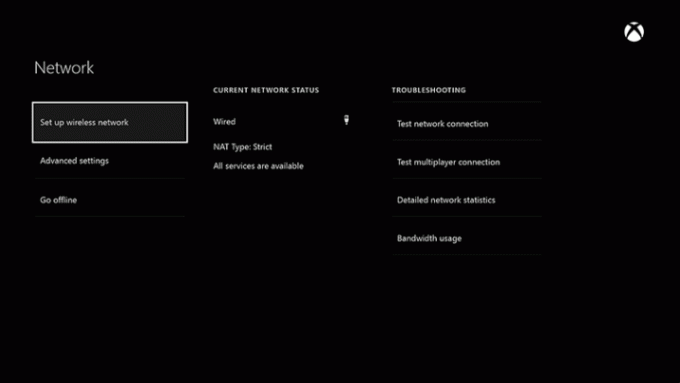
Xbox Live ზოგჯერ იშლება, რა თქმა უნდა, მაგრამ ზოგჯერ ქსელისა და Xbox Live-ის პრობლემები ჩნდება შემთხვევით.
შესაძლო გადაწყვეტილებები:
თქვენი კონსოლის ონლაინ სტატუსის სახლში პრობლემების გადასაჭრელად მრავალი გზა არსებობს. პირველ რიგში, შეამოწმეთ Xbox Live-ის სტატუსი იმის უზრუნველსაყოფად, რომ არ არსებობს რაიმე გლობალური პრობლემა, რომელიც აწუხებს დაკავშირებას. როდესაც ვერ დაუკავშირდებით Xbox Live-ს, თქვენი კონსოლი ასევე შეეცდება პრობლემის მოგვარებას შეცდომის შეტყობინება. კავშირის ეს პრობლემები შეიძლება გამოწვეული იყოს მრავალი პრობლემის გამო.
- თუ თქვენი კონსოლი არ დაუკავშირდება თქვენს ქსელს, მაგრამ ყველა თქვენი სხვა მოწყობილობა დაკავშირებულია ინტერნეტთან, შეგიძლიათ სცადოთ კვების ციკლი. ხანგრძლივად დააჭირეთ ჩართვის ღილაკს თქვენს კონსოლზე მინიმუმ ხუთი წამის განმავლობაში. როგორც კი კონსოლი მთლიანად გამორთულია და Xbox-ის ლოგო აღარ ციმციმდება, დააჭირეთ და ხანგრძლივად დააჭირეთ თქვენს კონტროლერზე სახლის ღილაკს, რომ ისევ ჩართოთ იგი.
- გამორთეთ კონსოლი, შემდეგ გადატვირთეთ მოდემი და/ან როუტერი. მას შემდეგ, რაც თქვენი სახლის ქსელი მთლიანად გადაიტვირთება, ჩართეთ კონსოლი და ნახეთ, შეძლებთ თუ არა დაკავშირებას.
- თუ Wi-Fi-სთან დაკავშირებული პრობლემები გაქვთ, სცადეთ თქვენი კონსოლის ინტერნეტთან დაკავშირება Ethernet კაბელის საშუალებით. თუ თქვენი კონსოლი უკავშირდება, მაშინ შეიძლება დაგჭირდეთ განაახლეთ თქვენი როუტერის firmware. შეამოწმეთ თქვენი როუტერის ინსტრუქციები, თუ როგორ განაახლოთ თქვენი firmware. (ბევრ როუტერს აქვს მოწყობილობაზე მოკლე სახელმძღვანელო). მიჰყევით ნაბიჯებს და შემდეგ ჩართეთ თქვენი კონსოლი და ნახეთ, შეგიძლიათ თუ არა უსადენოდ დაკავშირება.
- მაშინაც კი, თუ ონლაინ არ ხართ, თქვენი Xbox ავტომატურად შევა თქვენს ძირითად ანგარიშში ჩართვისას. ეს ნიშნავს, რომ თქვენ შეგიძლიათ უბრალოდ გახვიდეთ სისტემაში და შეხვიდეთ ხელახლა, რამაც უნდა მოითხოვოს თქვენი Xbox One ხელახლა დაკავშირება. ზოგჯერ ეს გადაჭრის თქვენს პრობლემას.
Kinect არ წყვილდება კონსოლთან

Microsoft-მა შეწყვიტა Kinect-ის წარმოება Xbox One-ისთვის, ისევე როგორც ადაპტერი, რომელიც საშუალებას აძლევდა Xbox One S-ისა და Xbox One X-ის მომხმარებლებს შეეერთებინათ იგი ახალ აპარატებში. თუმცა, ის კვლავ ტექნიკურად მხარდაჭერილია კონსოლის მიერ და მოძველებულ მომხმარებლებს შეუძლიათ შეექმნათ პრობლემები პერიფერიული სისტემის მიერ სათანადოდ არ აღიარების გამო.
შესაძლო გადაწყვეტილებები:
Microsoft-მა რამდენიმე მომხმარებელს დაუდასტურა, რომ პრობლემა არის Kinect-თან და არა Xbox One-თან. თუ ეს ასეა, ეს სულ მცირე იმას ნიშნავს, რომ თქვენ შეიძლება არ მოგიწიოთ მთელი თქვენი კონსოლის გაგზავნა, მაგრამ შემცვლელი Kinect სენსორები საკმაოდ ძვირია გადამყიდველ ბაზარზე.
- ეს არ უნდა ითქვას, მაგრამ დარწმუნდით, რომ Kinect ფიზიკურად არის დაკავშირებული Xbox One-თან. თუ ვივარაუდებთ, რომ ეს ასეა, დარწმუნდით, რომ კავშირი თავისუფალია რაიმე აშკარა დაზიანებისგან.
- სცადეთ ველოსიპედით თქვენი სისტემა. გამორთეთ Xbox One დენის კაბელის დაჭერით ხუთი წამის განმავლობაში, გამორთეთ AC კაბელი და Kinect კაბელი, შემდეგ დაელოდეთ 30 წამს. შეაერთეთ ყველაფერი და სცადეთ ხელახლა.
- დაუკავშირდით Microsoft-ს პირდაპირ და მოაწყეთ Kinect-ის ჩანაცვლება.
რედაქტორების რეკომენდაციები
- საუკეთესო მომავალი Xbox Series X თამაშები: 2023 და შემდგომ
- Dave the Diver: ყველაზე ძვირფასი ნივთები და როგორ გავყიდოთ ისინი
- საუკეთესო ერთი მოთამაშის თამაშები
- საუკეთესო Xbox Series X თამაშები 2023 წლისთვის
- საუკეთესო მრავალმოთამაშიანი თამაშები Xbox Series X-ზე




